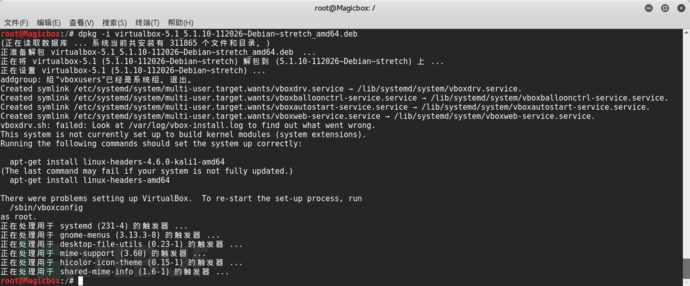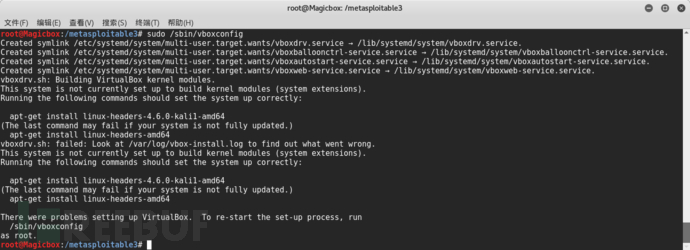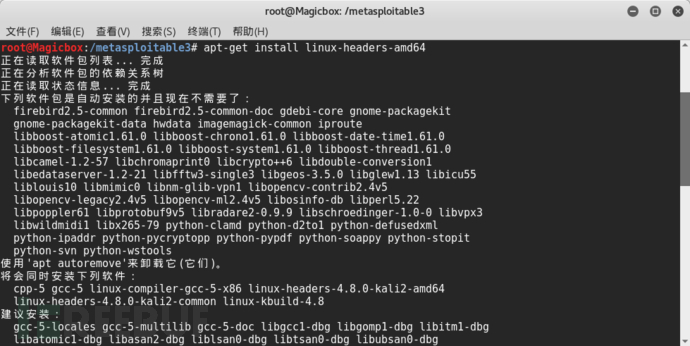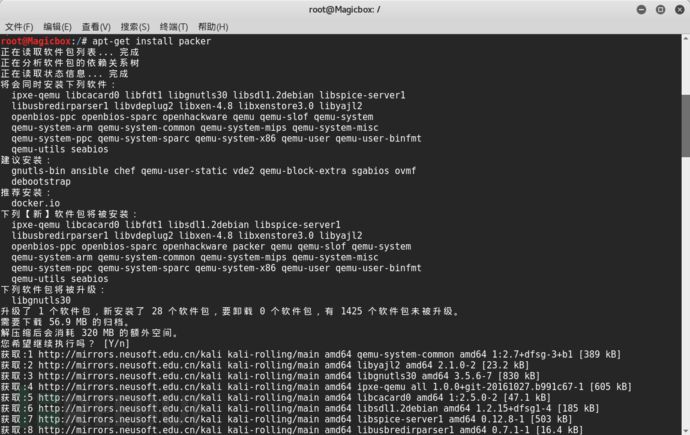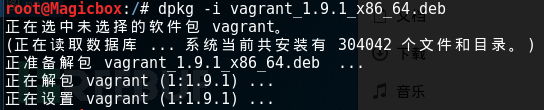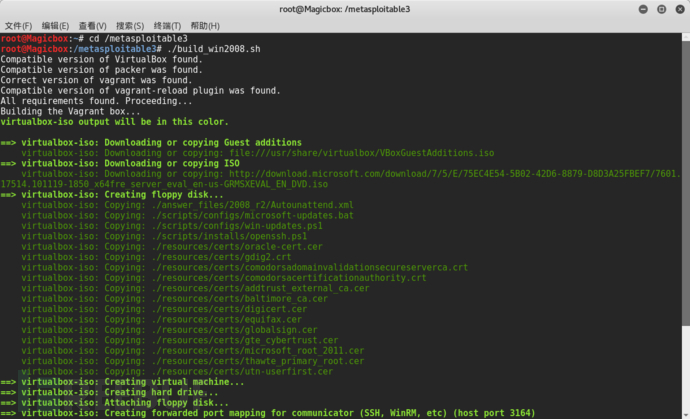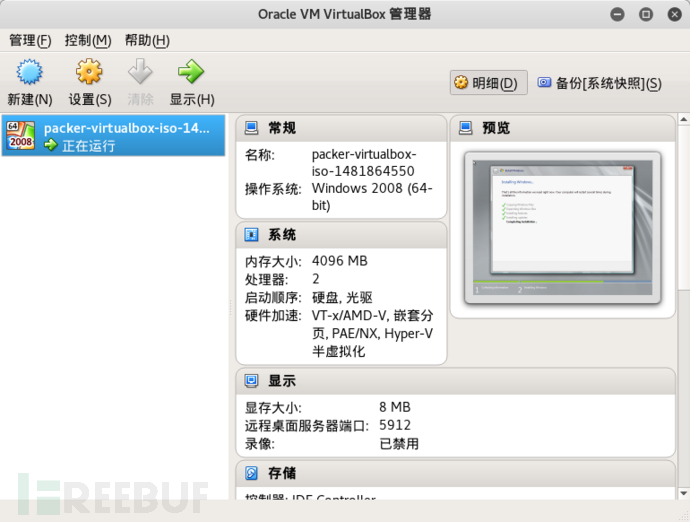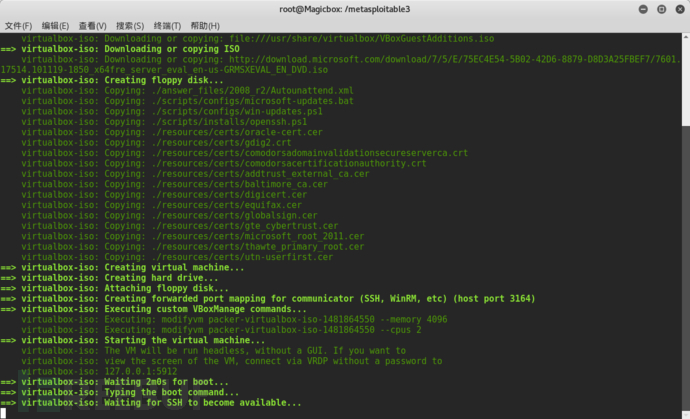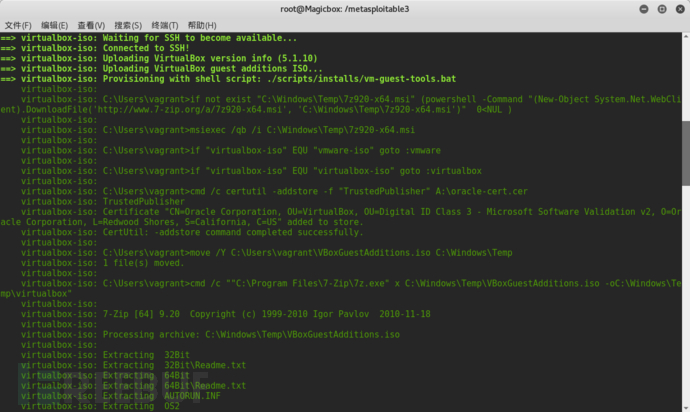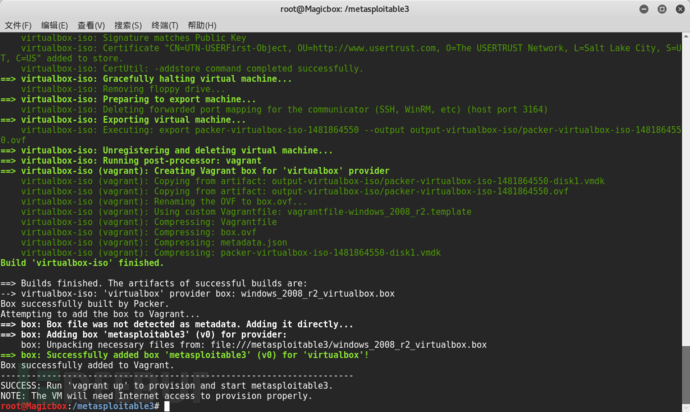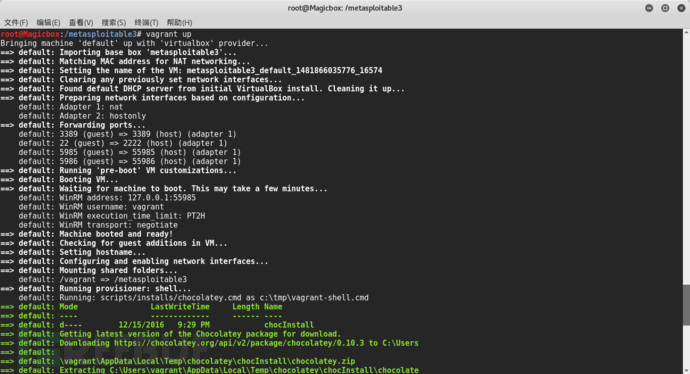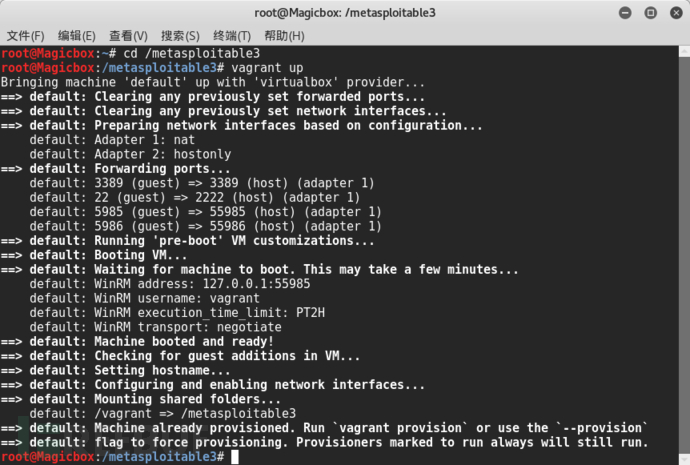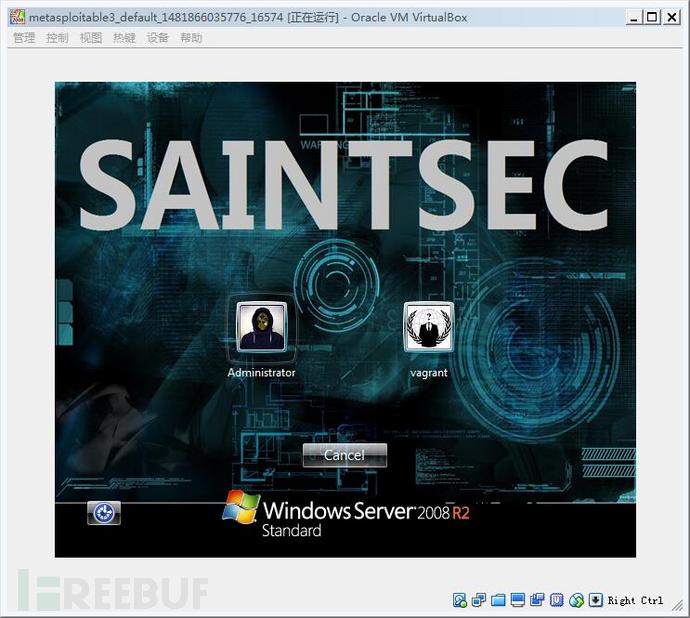1、安装virtualbox
virtualbox安装的姿势很多,kali之前的版本是可以通过apt-get install virtualbox来安装。
或者去官方网站下载virtualbox stretch版本,官方网站:https://www.virtualbox.org/wiki/Linux_Downloads,
wget http://download.virtualbox.org/virtualbox/5.1.10/virtualbox-5.1_5.1.10-112026~Debian~stretch_amd64.deb
下载完成以后,通过dpkg安装:
如果有缺少依赖文件就使用下面命令补上去:apt-get -f install
运行 sudo /sbin/vboxconfig,检查是否缺少内核文件,然后根据提示安装内核文件,如:apt-get install linux-headers-amd64
2、安装packer
root@kali:/# apt-get install packer
3、安装vagrant
wget https://releases.hashicorp.com/vagrant/1.9.1/vagrant_1.9.1_x86_64.deb
dpkg -i vagrant_1.9.1_x86_64.deb
4、执行 build_win2008.sh
给sh文件加上执行权限:chmod +x build_win2008.sh,并运行它。
在Waiting for SSH to become available是有点慢,耐心等待!这时打开VirtualBox管理器可以看到预览中正在创建虚拟机。当虚拟机安装完之后,安装脚本会自动通过SSH连入虚拟机并进行各种漏洞设置。
build_win2008.sh 执行结束后会提示你执行vagrant up来启动虚拟机配置:
5、执行vagrant up
第一次执行vagrant up会往虚拟机中安装各种软件,和配置虚拟机中的漏洞。
可以把这些用于配置漏洞环境的文件用迅雷下载好,再丢虚拟机里面安装,可以节省很多时间。
http://download.oracle.com/otn-pub/java/jdk/8u111-b14/jdk-8u111-windows-x64.exe
http://download.oracle.com/otn-pub/java/jdk/8u112-b15/jdk-8u112-windows-x64.exe
http://download.oracle.com/otn-pub/java/jdk/8u111-b14/jre-8u111-windows-x64.exe
https://download.microsoft.com/download/5/D/8/5D8C65CB-C849-4025-8E95-C3966CAFD8AE/vcredist_x64.exe
http://archive.apache.org/dist/tomcat/tomcat-8/v8.0.33/bin/apache-tomcat-8.0.33-windows-x64.zip
https://download.microsoft.com/download/5/D/8/5D8C65CB-C849-4025-8E95-C3966CAFD8AE/vcredist_x86.exe
http://download.java.net/glassfish/4.0/release/glassfish-4.0.zip
wampserver2.2.d-x64.exe :
http://pan.baidu.com/share/link?shareid=1406529211&uk=1010090726&fid=359162040528870
……
6、使用虚拟机
在上面第一次执行完vagrant up之后就可以正常使用虚拟机了,后面也不用每次都执行vagrant up,直接通过VirtualBox来打开就可以了。